电脑键盘关机的快捷键及其使用方法在日常使用电脑的过程中,很多人都会遇到需要快速关机的场景。通过快捷键来关机,不仅能提高效率,还能避免在操作系统中进行繁琐的点击。本文将介绍几种常见的电脑键盘关机快捷键,帮助你在使用过程中更加方便快捷地完成关机操作。一、常见的Windows操作系统关机快捷键在Windows操作系统中,关机快捷键有几种不同的方式,适用于不同的电脑型号和设置。以下是一些常用的快捷键:1. Alt + F4 快捷键这是最常见的关机快捷键之一。通过按下Alt + F4,你可以直接弹出“关机”窗口。在此窗口中,你可以选择关机、重启或注销等选项。如果你的电脑上没有打开任何程序,按下这个快捷键时会直接出现关机选项,让你可以快速选择关机。2. Ctrl + Alt + Del 快捷键Ctrl + Alt + Del组合键是另一种常见的快捷键,它会让你进入一个系统安全选项菜单。在该菜单中,你可以选择“关机”或者“重启”选项。在一些特殊情况下,按下Ctrl + Alt + Del可以解决系统卡顿或冻结的情况,并提供快速的关机操作。3. Win + X 快捷键在Windows 10及更高版本中,Win + X快捷键可以快速打开“高级用户菜单”。在这个菜单中,你可以选择关机或重启等操作。这种方法适用于需要快速进入系统设置菜单的用户,也是很多人使用频率较高的快捷键之一。二、Mac系统的关机快捷键对于Mac用户来说,虽然与Windows系统有很大的不同,但也有一些非常实用的关机快捷键。以下是Mac系统中的几种常见快捷键:1. Control + Option + Command + Power按钮在Mac电脑中,你可以通过同时按下Control + Option + Command + Power按钮来快速关机。这种方式通常适用于当你无法通过鼠标进行操作时,或者当电脑系统响应缓慢时,可以使用快捷键进行关机操作。2. Command + Option + Escape如果你在使用Mac时遇到程序崩溃无法关闭,可以按下Command + Option + Escape来打开“强制退出应用程序”窗口。在这个窗口中,你可以选择退出卡住的程序,之后再使用其他方法关机。、使用快捷键时的一些注意事项1. 确认所有文件已保存在使用快捷键关机之前,务必确保你已经保存了所有正在进行中的工作。如果在关机时没有保存文件,可能会导致数据丢失。因此,建议在执行关机操作之前,先手动保存文件,或者确保操作系统有自动保存功能。2. 关闭不必要的应用程序在关机之前,最好关闭不需要的应用程序。尽管快捷键能快速执行关机操作,但如果有程序正在进行复杂的任务,突然关闭可能会导致数据损坏或系统故障。因此,检查并关闭不必要的程序,可以减少系统在关机时的负担。3. 了解快捷键的适用场景不同的快捷键适用于不同的操作系统版本和电脑配置。例如,某些快捷键在较老版本的Windows系统上可能无法使用,因此用户需要根据自己的电脑配置选择最适合的快捷键。此外,如果你的电脑配置较低或操作系统较老,可能需要额外的时间来完成关机过程。俗芙嵊虢ㄒ?电脑键盘的关机快捷键提供了更加便捷的操作方式,特别适合在紧急情况下需要快速关机或重启的用户。通过掌握常见的关机快捷键,可以帮助用户提高使用效率,避免繁琐的鼠标操作。然而,值得注意的是,在使用快捷键关机时,用户应先确认文件已保存,并关闭不必要的程序,以避免数据丢失或系统故障。在选择合适的快捷键时,用户需要了解自己所使用的操作系统及版本,并根据需要选择最佳的快捷键组合。通过这些简单而高效的快捷键,用户能够更加顺畅地使用电脑,并在各种使用场景中实现更高的工作效率。以上所述的关机快捷键对于提升日常使用电脑的便利性有着重要作用,掌握这些技巧能够使你在使用电脑时更加得心应手。
转载请注明来自夕逆IT,本文标题:《电脑键盘关机的快捷键是什么,电脑键盘关机键快捷键》


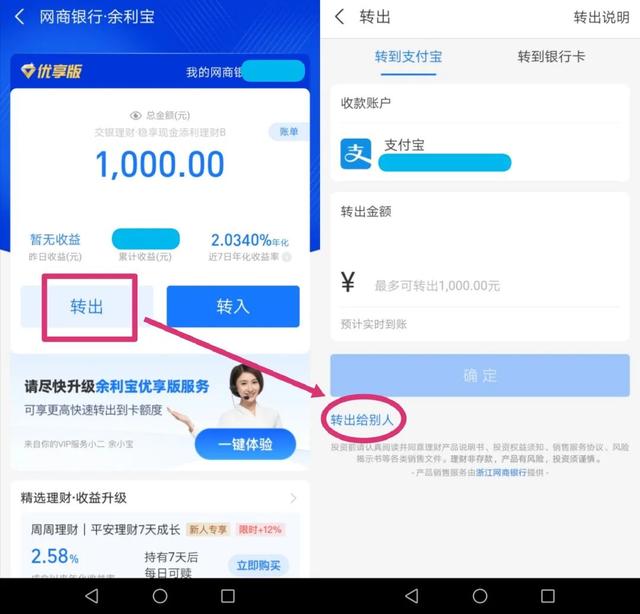







 京公网安备11000000000001号
京公网安备11000000000001号 京ICP备11000001号
京ICP备11000001号
还没有评论,来说两句吧...